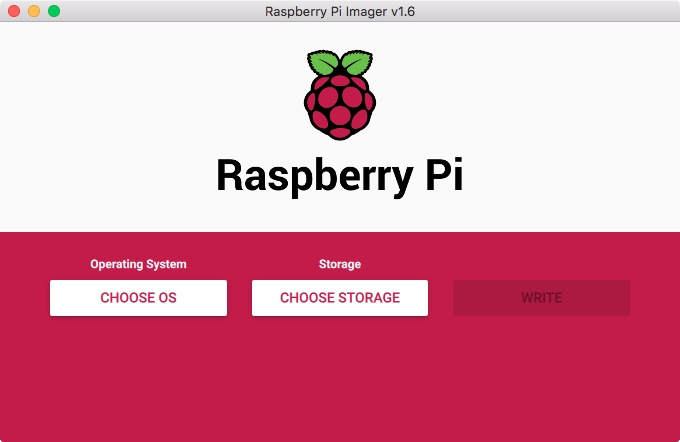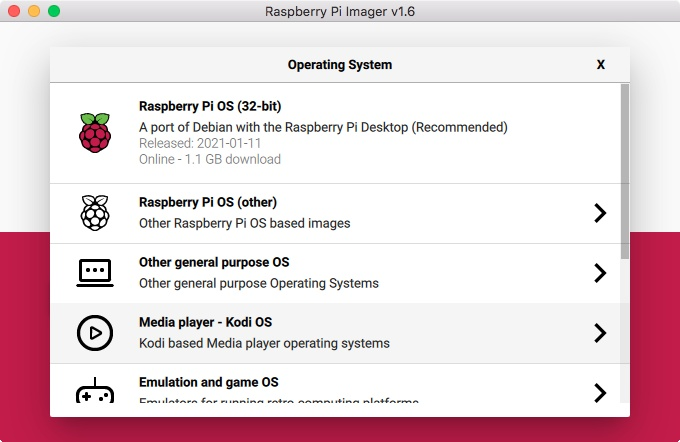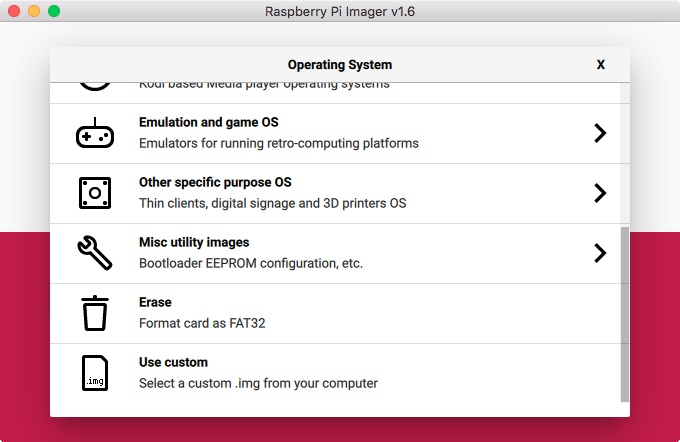以下の記事の転載です。
Raspberry Pi Imager v1.6で増えた拡張機能を試す|kinneko|pixivFANBOX
https://kinneko.fanbox.cc/posts/2046034
約一年前にリリースされたRaspberry Pi Imagerがバージョンアップしたというので、試してみました。
リリースブログのほうには、あまり詳しい機能は解説されていません。
Raspberry Pi Imager update to v1.6 - Raspberry Pi
https://www.raspberrypi.org/blog/raspberry-pi-imager-update-to-v1-6/
本家のRaspiOSのページからダウンロードします。
Raspberry Pi OS – Raspberry Pi
https://www.raspberrypi.org/software/
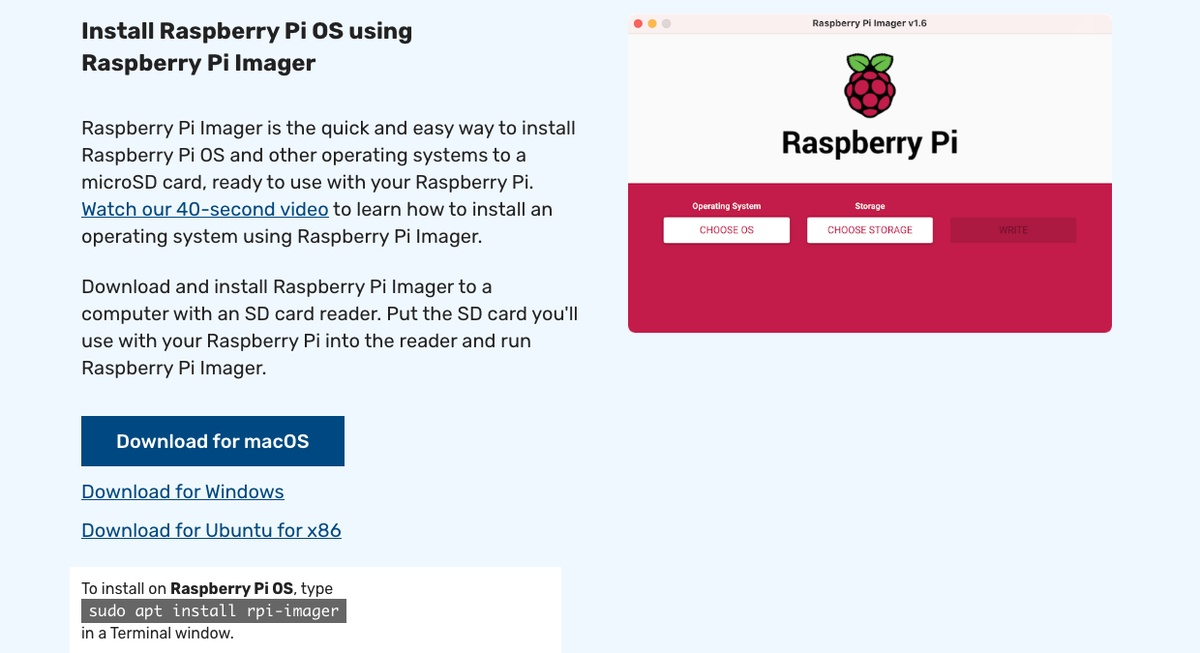
macOS用のファイル名には1.6が入っているのが確認できます。
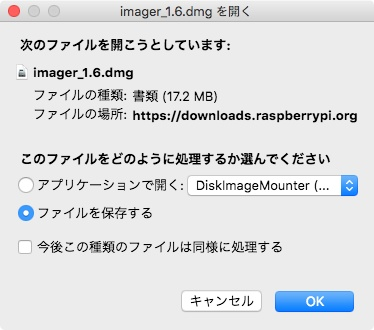
イメージファイルをマウントして、アプリケーションフォルダにRaspberry Pi Imagerをコピーします。古いバージョンのものを残したい場合は、アプリケーションフォルダ内の古いアプリケーションの名前を変更しておくといいでしょう。
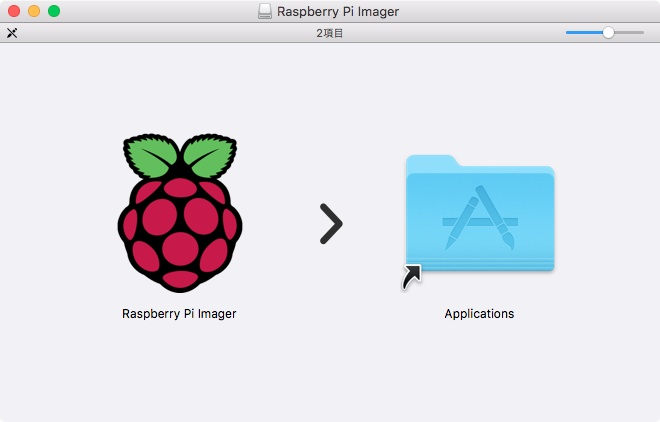
実行します。OSによるチェックが入ります。開くボタンで実行を確定します。

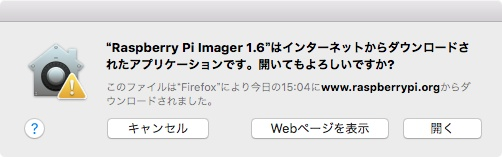
ダウンロードできるイメージの種類がだいぶ増えているようです。自分がよく使うUbuntuだけ見てみましょう。
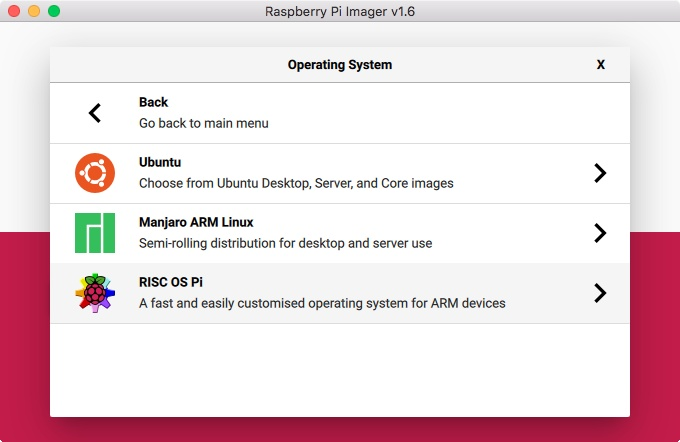
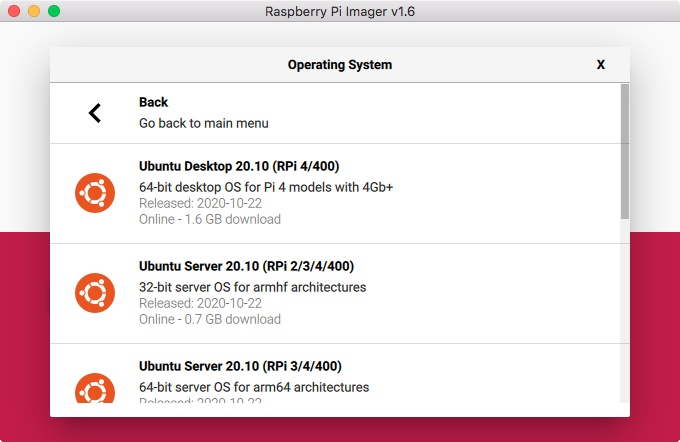
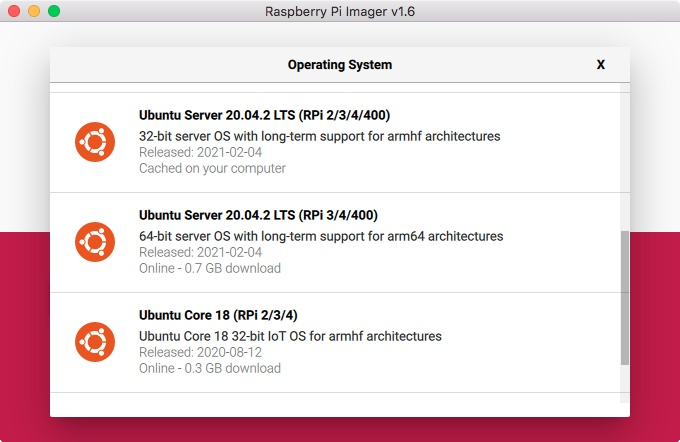
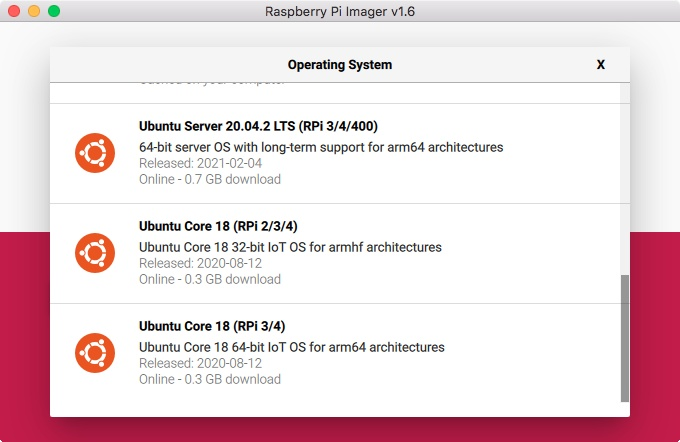
ユーティリティイメージには、以前はEEPROMをクリアするツールが入っていましたが、現在はブートローダ関連が入っています。
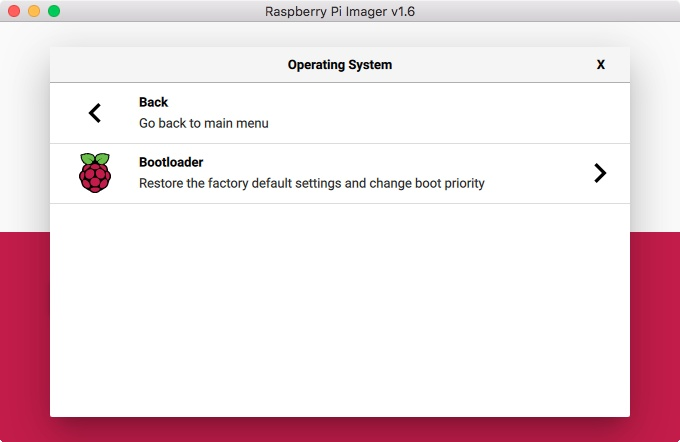
ブートの切り替えは、少しテクニックが必要でしたが、これで安心してできるようになりました。
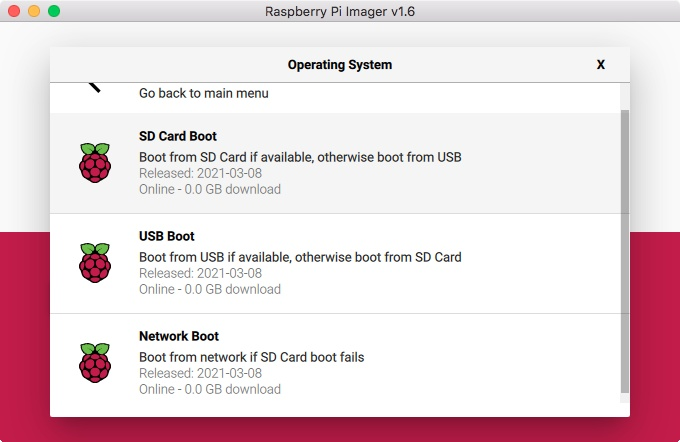
さて、拡張メニューを試してみましょう。
CTRL+SHIFT+Xキーを押すと、拡張メニューが表示されました。
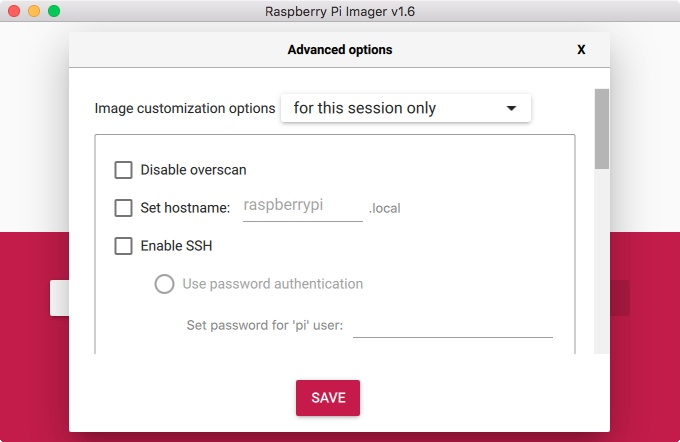
この設定がアプリが終了するまでか、それともデフォルトとしていつも使用するかを選べます。
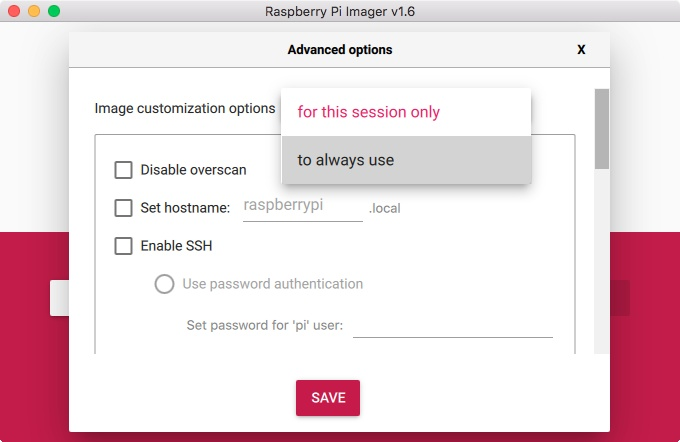
"Disable overscan"ではディスプレイ出力のオーバースキャンをオフにできます。デフォルトではオンです。オンになっていると、画面表示のまわりに黒い縁が出ることになります。
"Set hostname"では、SDカードに書き込む際に、デフォルトのホスト名であるraspberry以外を指定できます。もし、これが有効だとしたら、RaspiOSだけかもしれません。RaspiではmDNSがデフォルトで有効になっているので、同じネットワークに複数のRaspiを設置していると、ホスト名でのアクセスが可能です。
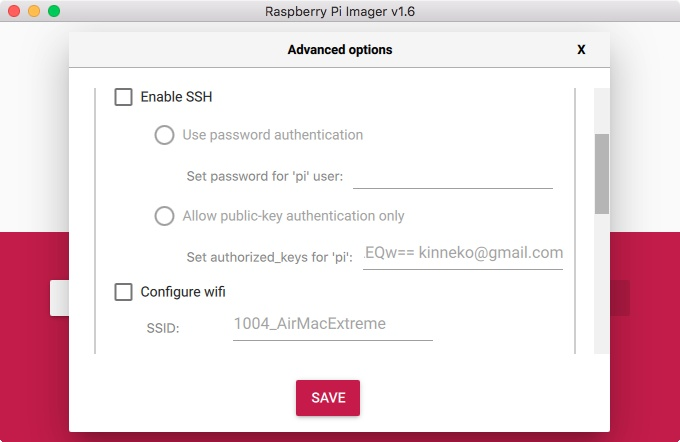
"Enable SSH"では、ssh接続の有効化ができます。パスワード認証か、公開鍵認証を選べます。これまでは、/bootにsshという名前のファイルを作ることで対応していましたので、一つ手間が減るとともに、パスワード認証をせずに公開鍵認証ができるのがいいですね。
鍵については、アプリケーションが動作しているユーザーの公開鍵の末尾を、自動で取得して表示してくれています。
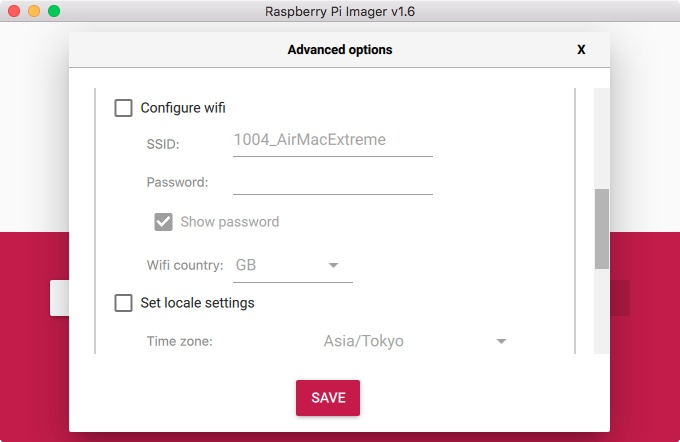
"Configure wifi"では、無線LANの設定ができます。SSIDは、現在接続しているWiFiの情報から取得しています。
無線の国によるチャンネル有効化設定もできます。日本で使う場合は、「JP」を選んでください。
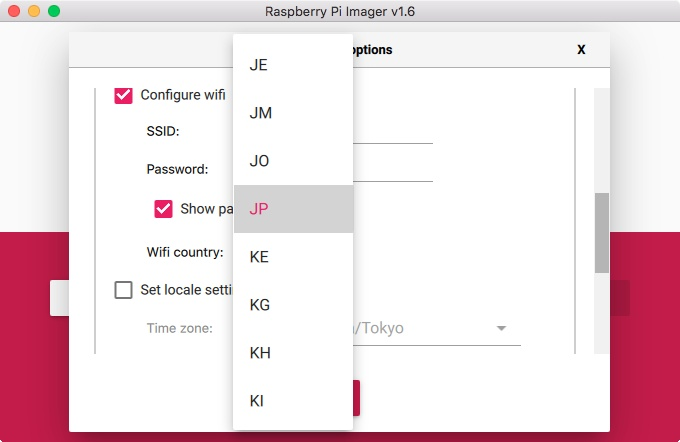
"Set locale setting"では、ロケールの設定ができます。タイムゾーンと、キーボードの設定、起動時に設定ウイザードを起動しないようにできます。タイムゾーンは、起動したmacOSの設定を表示しています。
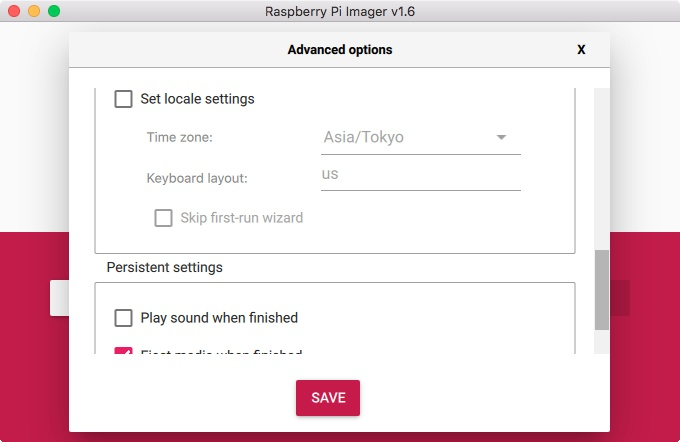
最後の"Persistent setting"は、アプリの設定です。
"Play sound when finished"は、書き込み終了時に音を鳴らします。
"Eject media when finished"は、アプリケーション終了時にメディアをイジェクトします。
"Enable telemetry"は、統計情報の収集の設定です。これまでは、コマンドラインで設定する必要があったので、楽にできるようになりました。
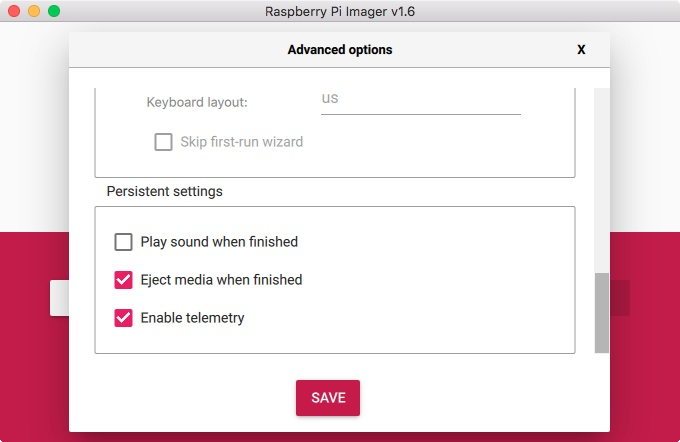
Raspberry Pi Imagerは、どのディストリビューションがダンロードされているのか、統計情報を収集しています。これまでは、気になる場合、これをオフにするには以下の方法で可能でした。
Windows:以下を実行。
reg add "HKCU\Software\Raspberry Pi\Imager" /v telemetry /t REG_DWORD /d 0
Linux:
rpi-imager --disable-telemetryで起動。
または、~/.config/Raspberry Pi/Imager.confを作成して以下を書き込んでおく。
[General]
telemetry=false
macOS:以下を実行。
defaults write org.raspberrypi.Imager.plist telemetry -bool NO
Raspberry Pi Imagerは、拡張メニューによって、かなり便利になりました。
欲を言えば、xz形式のサポートと、拡張メニューでhdmi_force_hotplugを追加してもらえるとうれしいですね。
FANBOXでの活動の支援をいただける方を募集しています。
毎月定額で100円/200円/300円のプランがあります。
各プランの詳細は、下記サイトの右側をごらんください。
https://kinneko.fanbox.cc/
また、週イチでこんな内容のニュースレターを発行しています。
・FANBOXに書いた記事の週のまとめとコメント
・薄い本などのPR
・次週公開予定記事
・今週の気になったニュース
無料です。登録するとメールで届くようになります。
kinnekoの薄い本屋 revue別館
https://getrevue.co/profile/kinneko
前の情報:
Raspberry Pi Imagerを試してみる - Qiita
https://qiita.com/kinneko/items/9aacd3d852a3073c0b6c